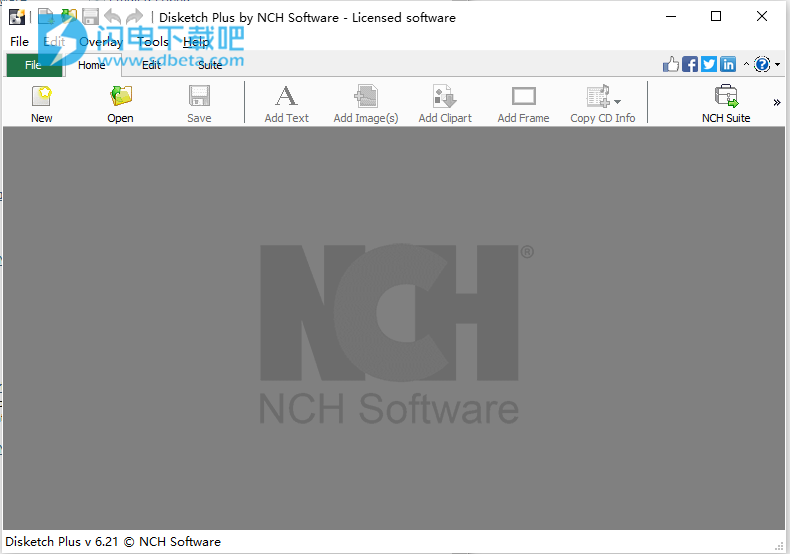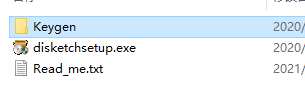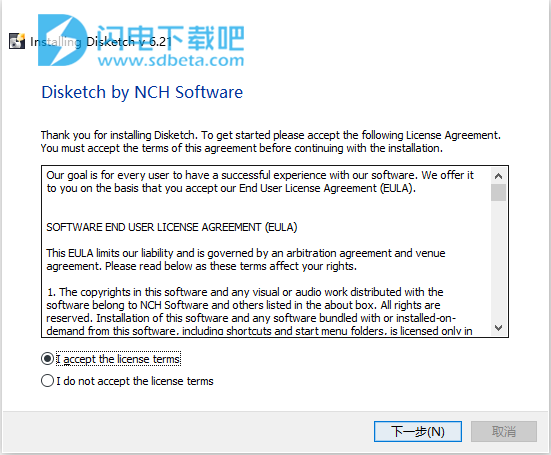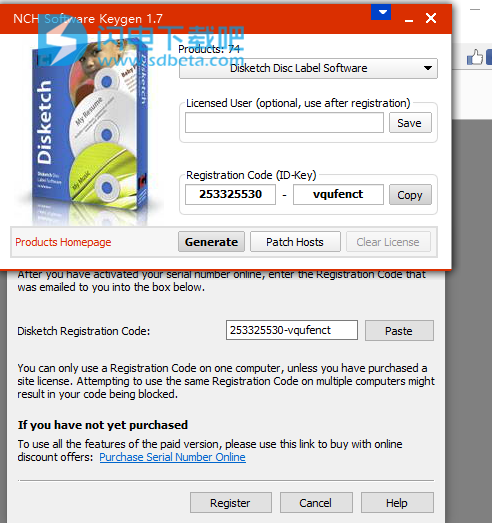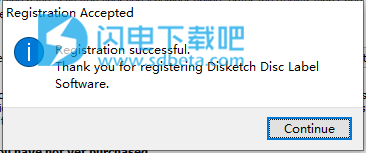NCH Disketch Disc Label破解版是创建CD / DVD标签和封面的软件,使用可快速的设计和打印CD和DVD标签,您可以使用您的照片或者图片来个性化标签,并允许轻松排列和格式化标签图像和文本,您可以导入自己的图稿,或设置简单的背景色,并与曲目列表一起组织艺术家信息。使用Disketch对CD,DVD和Blu-ray光盘进行个性化设置,使它们看起来更专业,使光盘收藏更加井井有条,或为礼物增添个性。Disketch使您可以轻松地将自己的图像和文本添加到光盘标签以及CD,DVD或Blu-ray封面,因此您可以快速创建标签和封面。
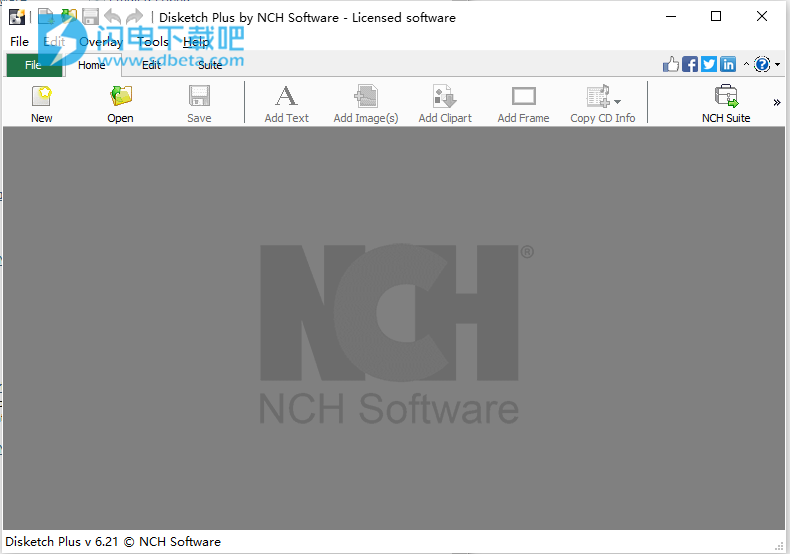
安装激活教程
1、在本站下载并解压,如图所示
2、双击disketchsetup.exe运行安装,点击next进行在
3、安装完成,运行keygen,选择本产品,点击generate,运行程序,点击file-Register Doxillion,点击copy复制注册序列号,点击paste粘贴并点击register即可
4、请确保具有防火墙以阻止出站连接
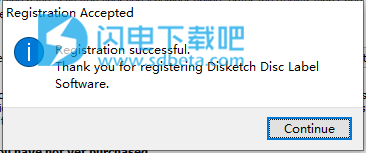
软件功能
1、光盘标签功能
创建CD,DVD或Blu-Ray磁盘标签
导入自己的照片以创建个性化的光盘背景和封面
更改光盘的背景色
2、将文本添加到CD和DVD标签
轻松移动和分层文本和图像以设计标签
从多种文字样式中选择
轻松格式化,调整大小和对齐文本
直接从光盘驱动器中的CD导入曲目名称
使用一致的封面和标签轻松整理CD和DVD
3、快速打印功能
在粘性标签上打印,或直接在可打印光盘上打印*
导出文件以发送到印刷店
手动调整页面上的打印位置
*需要光盘打印机才能直接在CD或DVD上打印
4、在粘性标签
上打印,或直接在可打印光盘上打印
5、让您的光盘在人群中脱颖而出!
这个用户友好的CD标签制造商使您可以在CD和DVD上加上自己的个性。
软件特色
1、创建CD,DVD或蓝光标签
2、导入自己的照片以创建个性化的光盘背景和封面
3、在商业粘性标签上打印,或直接在可打印光盘上打印。请参阅:直接打印到光盘。
4、利用拖放的力量-移动和分层文本和图像以创建标签杰作
5、轻松格式化,调整大小和对齐文本
6、直接从光盘驱动器中的音频CD导入音轨名称
7、更改光盘背景
8、手动调整每页上的打印位置
9、自动从先前的中断或崩溃中恢复设计项目
使用帮助
1、入门
创建一个新项目
打开一个现有的项目文件
阅读入门指南
选择“创建新项目”将打开“选择标签布局”对话框。在这里,您可以决定要创建哪种项目。
选择项目类型后,您将看到主窗口,您将在其中花费大部分时间来完善自己的作品。
如果发生任何中断或崩溃,系统将自动保存您的工作,以帮助您恢复工作。在这种情况下,只需重新运行Disketch,您的工作就会恢复。在继续创建之前,请确保将自动保存的项目保存到工作目录中。注意:编辑项目被临时保存,以便每分钟恢复。
完成标签设计后,单击主窗口工具栏上的“打印”按钮以弹出“打印预览”对话框。
2、音频CD详细信息
音频CD详细信息:
Disketch可以读取计算机光盘驱动器中光盘的内容,并从联机数据库中自动检索其曲目列表和详细信息。
要将光盘的内容添加到标签上,请将光盘插入CD驱动器,然后单击“主页”选项卡上的“复制CD信息”按钮中的三个音频详细信息选项之一:
专辑标题
这将检索音频CD的标题
艺术家名称
这将检索CD上的艺术家或乐队的名称
曲目列表
这将检索每首歌曲的曲目编号,CD上音轨的名称以及每首歌曲的持续时间
您的选择将作为新的文本叠加添加到您的项目中。使用在模板上选择文本时出现的“文本覆盖属性”面板来重新定位和调整格式。
请注意,有时数据库可能找不到与您的特定音频CD相匹配的内容。
3、标签布局
标签布局描述了如何布置项目以进行打印,如何打印每页以及已决定添加到每页的模板类型。标签布局显示在主界面上。要编辑标签,请单击工具栏或右侧栏中的“编辑标签布局”按钮。
每个标签布局至少包含一页和一个任何类型的模板。
页数:
每页将以纵向或横向排列。
可以在“常规选项”对话框中更改新项目的默认纸张尺寸。当前项目使用的页面的纸张尺寸可以在“标签布局编辑器”对话框中的“标签布局属性”面板中进行更改。在“标签布局编辑器”对话框中,还可以选择要打印的标签信纸。单击信纸工具栏按钮以从信纸列表中选择。
请注意,您可以通过“打印预览”对话框使用任何页面尺寸进行打印。但是,选择与您为标签布局选择的尺寸不同的纸张尺寸可能会导致打印效果不佳。
范本:
模板是由您要创建的项目类型确定的某些大小和形状的标签。您可以从主窗口将文本和图像覆盖层添加到任何模板,以及为所选的光盘标签选择背景。另请:背景属性
在标签布局编辑器中,您可以根据需要定位和旋转模板。请注意,从这里,您还可以通过“更改光盘可打印区域”对话框来更改光盘模板的可打印区域。
4、叠加层
叠加层是从主窗口放置到项目中模板上的图像或文本元素。它们可以被定位,调整大小和旋转。
您可以使用鼠标右键单击项目查看器,以显示叠加层的多个选项。这些选项的行为与编辑菜单中的“剪切”,“复制”,“粘贴”和“删除”按钮类似。请参阅:菜单参考
文字叠加层:
每个文本叠加层都包含任意长度的文本。
要将文本添加到标签中,请单击主窗口工具栏上的“添加文本”按钮。文本叠加层将显示在模板上,单词[Text]为黑色。单击文本叠加层(如果未激活)。当您看到文字叠加层周围有实心或虚线黑框时,便可以说它处于活动状态。一旦激活,您就可以开始通过右侧栏中的“文本属性”面板来编辑文本。仅在激活文本叠加时才显示此面板。另请:文字叠加属性有关如何定位,旋转和调整文本叠加层的信息。通过选中“文本属性”面板中的“弯曲文本”框,可以将常规文本转换为弯曲文本。弯曲的文本与常规文本具有相同的属性,但它仅支持顶部和底部对齐。要将弯曲的文本转换为常规文本,请取消选中“弯曲的文本”框。
图像叠加:
每个图像叠加层都包含一个图像。如果原始加载的图像包含Alpha通道,则图像叠加层将显示为透明。
将图片添加到您的标签下,单击添加图像(S)工具栏上的按钮,然后单击添加图像(S)为叠加。选择图像窗口将打开。导航至要添加的照片或一系列照片,然后单击打开按钮。新的图像叠加层将出现在模板上。请参阅:图像叠加层属性,以获取有关定位,旋转和调整图像叠加层的信息。
图片背景:
您可以将图像设置为标签的背景。
要将背景图像添加到标签中,请选择标签,然后在“背景属性”面板中选择“图像”选项。点击浏览图片作为背景按钮。“选择背景图像”窗口将打开。导航到并选择要添加的图像,然后单击“打开”按钮。您的新背景将出现在模板上。旧背景(如果存在)将被删除。您可以在“背景选项”对话框中设置用于保持背景图像长宽比的选项。请参阅:图像叠加层属性,以获取有关定位,旋转和调整图像叠加层的信息。
剪贴画叠加:
剪贴画叠加层均包含从NCH剪贴画库下载的剪贴画。
要将剪贴画添加到标签,请单击工具栏上的“添加剪贴画”按钮或菜单项“从叠加菜单中添加剪贴画...”。“剪贴画”对话框将打开。使用对话框左侧的面板选择剪贴画类别。选择类别后,对话框中心将显示剪贴画列表。单击列表中的任何图像以在对话框的右侧查看预览。找到喜欢的剪贴画后,单击“下载”按钮。图像加载完成后,剪贴画将作为剪贴画叠加添加到项目中。有关放置,旋转和调整剪贴画叠加层的信息,请参阅:图像叠加层属性。
框架覆盖:
每个框架叠加层都包含一个从NCH Clipart Library下载的框架。
要将框架添加到标签,请单击工具栏上“添加框架...”菜单栏上的“添加框架”按钮。将打开一个框架对话框。使用对话框左侧的面板选择框架类别。选择类别后,对话框中央将显示一帧图像。单击列表中的任何图像以在对话框的右侧查看预览。找到所需的框架后,单击“下载”按钮。加载完图像后,该框架将作为“框架覆盖图”添加,并且标签由所选框架构成框架。请参阅:图像叠加层属性,以获取有关帧叠加层的定位,旋转和调整大小的信息。